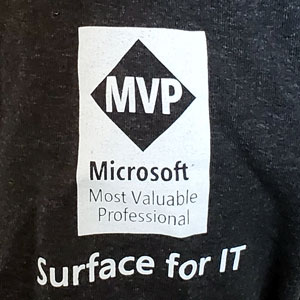橋本情報戦略企画
橋本和則 (著)
Outlook 2019 やさしい教科書
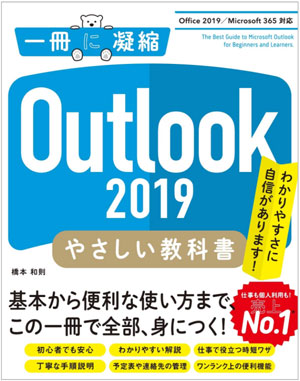
目次
■第1章/Outlook 2019の基本操作を知る
◆Section 01 Outlook 2019でできること
◆Section 02 Outlook 2019を起動/終了する
◆Section 03 Outlook 2019の画面構成
◆Section 04 リボンを利用してOutlook 2019を操作する
◆Section 05 Outlook 2019の機能をすばやく実行する
◆Section 06 Outlook 2019にアカウントを登録する
◆Section 07 わからないことを調べる
◆Section 08 Office 2019とMicrosoft 365の違いを知る
■第2章/メールの基本操作をマスターする
◆Section 09 Outlook 2019の「メール」の画面構成
◆Section 10 フォルダーウィンドウを扱いやすくする
◆Section 11 メールを作成して送信する
◆Section 12 メールを受信する
◆Section 13 メールの内容を閲覧ウィンドウで確認する
◆Section 14 スレッド表示と優先受信トレイを知る
◆Section 15 メールをメッセージウィンドウで表示して確認する
◆Section 16 メール内に表示されていない画像を表示する
◆Section 17 メールに返信する
◆Section 18 メールを下書きとして保存する
◆Section 19 複数の相手に同じ内容のメールを送信する
◆Section 20 ビューや閲覧ウィンドウを使いやすくする
◆Section 21 スレッド表示と優先受信トレイ表示を無効化する
◆Section 22 メールにファイルを添付する
◆Section 23 メールの形式を知って相手に配慮する
◆Section 24 メールの本文を装飾する(HTML形式)
◆Section 25 メールの本文を箇条書きにして見やすくする(HTML形式)
◆Section 26 メール本文に画像や表を貼り付ける(HTML形式)
◆Section 27 メールの本文にURLやWeb情報を挿入する(HTML形式)
◆Section 28 添付ファイルをさまざまな方法で確認する
◆Section 29 メールを転送する
◆Section 30 メールを印刷する/PDFファイル化する
◆Section 31 メールでの日本語入力をスムーズに行う
■第3章/メールの整理と検索
◆Section 32 メールを探す/整理する/分類する
◆Section 33 メールの表示を整えて見やすくする
◆Section 34 検索して目的のメールを探す
◆Section 35 高度な検索で目的のメールを探し当てる
◆Section 36 フラグを付けてメールをタスク管理する
◆Section 37 メールを分類して色分けする
◆Section 38 メールをわかりやすくフォルダーで管理する
◆Section 39 特定の差出人のメールを自動的にフォルダーに移動させる
◆Section 40 既読と未読を管理する
◆Section 41 不要なメールを削除する/アーカイブする
◆Section 42 迷惑メールに対処する
■第4章/ワンランク上の重要テクニック&時短ワザ
◆Section 43 メールの作業効率を上げるには
◆Section 44 ショートカットキーを使いこなす
◆Section 45 クイックパーツで定型文を簡単に挿入する
◆Section 46 自動校正機能を活用して文章入力をスムーズに行う
◆Section 47 署名を作成する
◆Section 48 署名を挿入する
◆Section 49 ウィンドウを複数開いて効率的に操作する
◆Section 50 デスクトップ上でOutlook 2019を使いやすくする
◆Section 51 特定のメールを目立たせる
◆Section 52 不在時に自動的に返信メールを送信する
◆Section 53 メールの送信を一定時間待機させて誤送信を防ぐ
◆Section 54 指定した日時にメールを自動送信する
◆Section 55 締め切りや期限のあるメールをアラームで知らせる
◆Section 56 Outlook 2019をタッチでスムーズに操作する
■第5章/Outlookを最適化してさらに使いこなす
◆Section 57 Outlook 2019で複数のメールアカウントを管理する
◆Section 58 プロバイダーメールをOutlook 2019で管理する
◆Section 59 GmailをOutlook 2019で管理する
◆Section 60 Outlook.comで無料アカウントを作成して活用する
◆Section 61 メッセージウィンドウでの操作を基本にする
◆Section 62 文章の自動修正機能を管理する
◆Section 63 返信の際に相手のメールを引用表示する
◆Section 64 Outlook 2019の受信メールを「テキスト形式」に変換する
◆Section 65 デスクトップのアプリ全般を見やすくするには
◆Section 66 PCを起動したら自動的にOutlook 2019を起動する
◆Section 67 マルウェアを防ぐには
◆Section 68 フィッシングや標的型メールの被害を防ぐ
■第6章/連絡先を管理する方法
◆Section 69 連絡先の機能と画面構成
◆Section 70 新しい連絡先を登録する
◆Section 71 連絡先を効率的に登録する
◆Section 72 連絡先を編集/削除する
◆Section 73 連絡先を名刺スタイルで見やすくする
◆Section 74 連絡先のお気に入りを活用する
◆Section 75 連絡先を使用してメールを送信する
◆Section 76 「メール」画面で連絡先を活用する
◆Section 77 連絡先を分類してわかりやすい仕分けをする
◆Section 78 連絡先グループを活用する
◆Section 79 連絡先を検索する
◆Section 80 連絡先を印刷する
■第7章/予定表の使い方をマスターする
◆Section 81 予定表の機能と画面構成
◆Section 82 予定表を見やすく表示する
◆Section 83 予定を作成する
◆Section 84 予定を確認/分類/修正/移動/削除する
◆Section 85 メールと予定表を相互で活用する
◆Section 86 定期的な予定を作成する
◆Section 87 予定表の「予定」を確認しやすくする
◆Section 88 予定の時刻にアラームを鳴らす
◆Section 89 会議通知を送信/返信/確認する
◆Section 90 予定表を印刷する
■第8章/タスクやメモの効果的な使い方
◆Section 91 タスクの機能と画面構成
◆Section 92 新しいタスクを作成する
◆Section 93 タスクの表示を整えて使いやすくする
◆Section 94 タスクの進捗状況や重要度を管理する
◆Section 95 タスクのアラーム設定/アラームからタスクを管理する
◆Section 96 メモを作成して情報を記述する
◆Section 97 メモを使いやすく管理する























![[全面改訂版] Windows 10上級リファレンス 第2版](https://hjsk.jp/00books/110/syouei-win10-jrv2-z.jpg)



































![Windows7上級マニュアル [ネットワーク編]](https://hjsk.jp/00books/90/gihyo-jyoukyuu-win7-net.jpg)




















![[SP2完全対応改訂版] Windows XP 上級マニュアル](https://hjsk.jp/00books/90/gihyo-jyoukyuu-xp2.jpg)














 [早くも増刷決定!!]
[早くも増刷決定!!]